常用网线连接方法
网线接法水晶头接法_怎么接网线(有图表)

网线接法水晶头接法怎么接网线标准568A:绿白-1,绿-2,橙白-3,蓝-4,蓝白-5,橙-6,褐白-7,褐-8标准568B:橙白-1,橙-2,绿白-3,蓝-4,蓝白-5,绿-6,褐白-7,褐-8B水晶头平的一面向上,簧片向下,有线的一端向着自己,这时候从左到右就是1-8的顺序。
先用网钳把网线外皮剥去(注意不要把里面的线芯切断),有的网钳分为压口和剥线口的,有剥线口的就把线塞进去切下就可以不伤害线芯而剥去线皮,没有剥线口的就要小心了剥去线皮后就露出了八条分一对一对绞在一起的四对线,将每对线分出为一条一条的线,然后按标准顺序排列好,再将线排成一排用手指夹住拉直,再把这八条线插入到水晶头里,让每条线的线头都能接触到金属脚上就把线连同水晶头插到网钳上的压线口,注意不要让线脱离出来,最后用力压下网钳,一般好的水晶头在压上的时候有"滴"的一声那就是压好了,质量较差的只能用力压,压好后用手轻拉,如果能拉出来就是没压好,中力拉不出就算接好了,然后将两头接好水晶头的网线用测试仪测试连通状况,如果连通不了就得重新将接好的水晶头剪掉重接了.一般线芯留个1CM就够了,以水晶头能压住外皮为准.网线如果一头是A一头是B那种用于做两台电脑互联那种的。
而两头是一样的都是A或者都是B(大多数都是B)用于做联网用的也就是一头接在交换机或路由器上。
一头接电脑上那种。
T568B标准一般使用较多,在使用三类双绞线、五类双绞线、增强的五类双绞线的网络工程中一般遵循T568B的接线标准,在使用五类双绞线时,其传输速率可达到100Mbps。
通常认为568A和568B该标准对电磁干扰的屏蔽更好.而别的可以通但干扰大.局域网就是将单独的微机或终端,利用通信线路相互连接起来,遵循一定的协议,进行信息交换,实现资源共享。
其中,通信线路,即传输介质常用的有:双绞线、同轴电缆、光纤等。
从性价比和可维护性出发,大多数局域网使用非屏蔽双绞线(UTP—Unshielded Twisted Pair)作为布线的传输介质来组网。
图文详解网线水晶头接法和线序
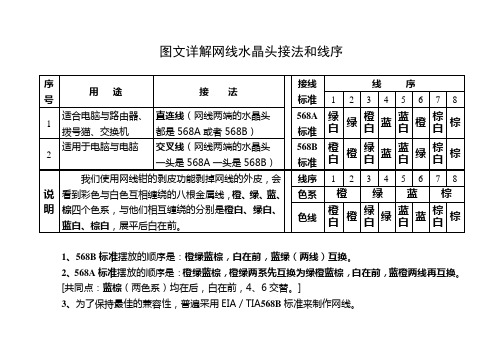
图文详解网线水晶头接法和线序1、568B标准摆放的顺序是:橙绿蓝棕,白在前,蓝绿(两线)互换。
2、568A标准摆放的顺序是:橙绿蓝棕,橙绿两系先互换为绿橙蓝棕,白在前,蓝橙两线再互换。
[共同点:蓝棕(两色系)均在后,白在前,4、6交替。
]3、为了保持最佳的兼容性,普遍采用EIA/TIA568B标准来制作网线。
图文详解网线水晶头接法和线序网线制作是搞网络的人的必修课,也是最为基础的实战项目。
网线制作方法有很多,我们在此简单的制作一下现在出现最多的RJ45通用8针网线制作方法。
我们使用网线钳的剥皮功能剥掉网线的外皮,会看到彩色与白色互相缠绕的八根金属线。
橙、绿、蓝、棕四个色系,与他们相互缠绕的分别是橙白、绿白、蓝白、棕白,有的稍微有点橙色,有的只是白色,如果是纯色,千万要注意,不要将四个白色搞混了。
我们分别将他们的缠绕去掉,注意摆放的顺序是:橙绿蓝棕,白在前,蓝绿互换。
也就是说最终的结果是:橙白、橙、绿白、蓝、蓝白、绿、棕白、棕(适合电脑与路由器、拨号猫、交换机)。
摆好位置之后将网线摆平捋直,使用切线刀将其切齐,切线刀通常的网线钳都有,一定要确保切的整齐,然后平放入水晶头,使劲儿往前顶,当从水晶头的前放都看到线整齐的排列之后,使用网线钳子的水晶头压制模块将其挤压。
这种网线制作的顺序是通用的B类网线制作方法。
如果是A类网线制作顺序是橙绿互换,变成:绿白、绿、橙白、蓝、蓝白、橙、棕白、棕。
直连线是网线两端的水晶头都是A或者B,如果是交叉线则一头是A一头是B。
直连线(适合电脑与路由器、拨号猫、交换机)两头都是橙白、橙、绿白、蓝、蓝白、绿、棕白、棕交叉连接一头568A一头568B (适用于电脑与电脑)568A标准:绿白,绿,橙白,蓝,蓝白,橙,棕白,棕568B标准:橙白,橙,绿白,蓝,蓝白,绿,棕白,棕我们常见的以下情况需要直连线,如:计算机和交换机互连,交换机与路由器互连。
如果是计算机和计算互连则需要交叉线。
网线接法图解(包括水晶头和插座)
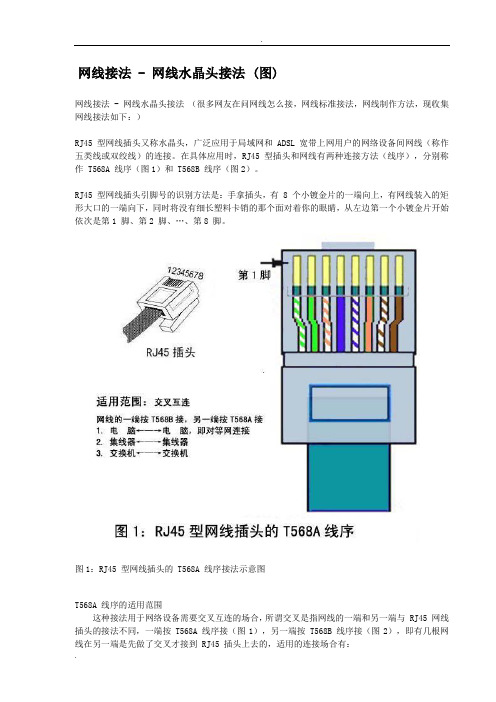
网线接法 - 网线水晶头接法 (图)网线接法 - 网线水晶头接法(很多网友在问网线怎么接,网线标准接法,网线制作方法,现收集网线接法如下:)RJ45 型网线插头又称水晶头,广泛应用于局域网和 ADSL 宽带上网用户的网络设备间网线(称作五类线或双绞线)的连接。
在具体应用时,RJ45 型插头和网线有两种连接方法(线序),分别称作 T568A 线序(图1)和 T568B 线序(图2)。
RJ45 型网线插头引脚号的识别方法是:手拿插头,有 8 个小镀金片的一端向上,有网线装入的矩形大口的一端向下,同时将没有细长塑料卡销的那个面对着你的眼睛,从左边第一个小镀金片开始依次是第1 脚、第2 脚、…、第8 脚。
图1:RJ45 型网线插头的 T568A 线序接法示意图T568A 线序的适用范围这种接法用于网络设备需要交叉互连的场合,所谓交叉是指网线的一端和另一端与 RJ45 网线插头的接法不同,一端按 T568A 线序接(图1),另一端按 T568B 线序接(图2),即有几根网线在另一端是先做了交叉才接到 RJ45 插头上去的,适用的连接场合有:1. 电脑←—→电脑,称对等网连接,即两台电脑之间只通过一条网线连接就可以互相传递数据;2. 集线器←—→集线器;3. 交换机←—→交换机。
T568A 线序的接法如图1 所示,RJ45 型网线插头各脚与网线颜色标志的对应关系是:插头脚号网线颜色1 ————绿白2 ————绿3 ————橙白4 ————蓝5 ————蓝白6 ————橙7 ————棕白8 ————棕图2:RJ45 型网线插头的 T568B 线序接法示意图T568B 线序的适用范围一、直连线互连网线的两端均按 T568B 接1. 电脑←—→ADSL 猫2. ADSL猫←—→ADSL 路由器的 WAN 口3. 电脑←—→ADSL 路由器的 LAN 口4. 电脑←—→集线器或交换机二、交叉互连网线的一端按 T568B 接,另一端按 T568A 接1. 电脑←—→电脑,即对等网连接2. 集线器←—→集线器3. 交换机←—→交换机T568B 线序的接法如图2 所示,RJ45 型网线插头各脚与网线颜色标志的对应关系是:插头脚号网线颜色1 ————橙白2 ————橙3 ————绿白4 ————蓝5 ————蓝白6 ————绿7 ————棕白8 ————棕两台电脑通过网线直接连接(即对等网)的有关设置上面已经提到两台电脑之间通过网线进行连接时,RJ45 型网线插头与网线的接法是:一端按 t568a 线序接,一端按 t568b 线序接,然后网线经 RJ45 插头播入要连接电脑的网线插口中,这就完成了两台电脑间的物理连接。
网线对接方法

网线对接方法首先,我们需要准备好需要使用的网线。
通常情况下,我们会选择网线的长度根据需要来定,一般有1米、2米、5米、10米等不同长度的选择。
另外,还需要注意网线的类型,主要有直通网线和交叉网线两种。
直通网线用于连接不同类型的设备,比如连接电脑和路由器;而交叉网线则用于连接相同类型的设备,比如连接两台电脑。
在选择网线的时候,需要根据实际情况来确定所需的类型和长度。
接下来,我们需要找到需要连接的设备,比如电脑、路由器、交换机等。
在连接设备之前,需要确保设备处于关闭状态,以免在连接过程中对设备造成损坏。
然后,我们可以将网线的一个端口插入到设备的网口中,确保插入牢固,避免在使用过程中出现松动导致网络连接不稳定的情况。
在插入网线的时候,需要注意插头的方向,一般来说,插头上会有一个凸起的标识,这个标识需要对准网口的方向,然后轻轻地插入即可。
在插入网线的过程中,需要避免用力过大,以免损坏网线或者设备的网口。
当网线插入到设备的网口之后,我们可以将另一端的网线插入到另一个设备的网口中,同样需要确保插入牢固,方向正确。
在插入完成之后,我们可以打开设备,等待设备自动识别网线并建立网络连接。
在这个过程中,需要耐心等待,不要急于进行其他操作,以免影响网络连接的建立。
最后,当网络连接建立完成之后,我们可以进行网络测试,确保网络连接稳定。
可以通过打开浏览器访问网页、进行网络视频通话等方式来测试网络连接的质量。
如果发现网络连接不稳定或者速度较慢,可以检查网线连接是否牢固,设备是否正常工作,以及网络环境是否受到干扰等因素。
总的来说,正确的网线对接方法可以帮助我们更好地连接网络,提高工作效率。
在进行网线对接的过程中,需要注意选择合适的网线类型和长度,确保插头插入正确,避免用力过大,耐心等待网络连接建立,以及进行网络连接测试。
希望以上介绍的网线对接方法对大家有所帮助,谢谢阅读!。
网线水晶头接法大全

网线水晶头接法大全
一、网线水晶头的简介
网线水晶头(RJ-45插座)是一种常用的电缆连接工具,它能够将网络设备之间的一种接口用连接件连接,它的主要作用是将相连的网络设备之间传送数据。
它是一种8针座,由铜线、铝箔胶板等组成,可作为免插跳线短链接和模块间联接用。
此外,网线水晶头想小也灵活,可使连接设备也相对灵活移动,除用于连接电脑网络外,也常用于移动硬盘、打印机等设备的连接。
二、8针水晶头的连接方法
1.将网络设备的网线水晶头从电缆股里取出,然后放在网络设备插口的上方;
2.将电缆的八个针股按照和水晶头从上到下的排列顺序连接;
3.注意检查针股连接的位置和位置是否正确;
4.将网络设备的网线水晶头插入电缆插口,确认是否插好;
5.最后将设备插口里的螺丝螺母严格拧紧;
6.最终完成网络线路连接,并且通过检查电缆针股排列和接口插入是否正确来完成网络设备连接工作。
1. 8针水晶头接法按照EIA/TIA 568B标准,在有网络设备有TIA/EIA 568B标准的情况下,8针水晶头的顺序应该是:红色》橙色》黄色》绿色》蓝色》紫色》棕色》灰色。
总之,网线水晶头是网络设备之间传输数据的重要工具,网络设备的有效连接需要严格注重8针水晶头的连接方法和排列方法,如此才可保证网络设备连接工作的正确无误。
网线的接法
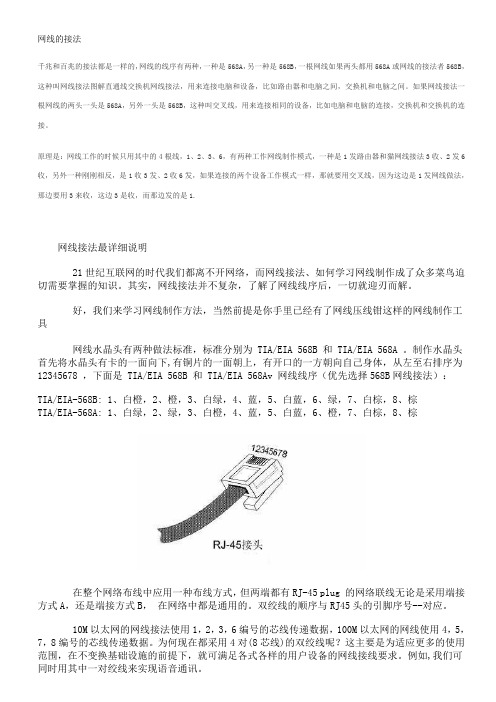
网线的接法千兆和百兆的接法都是一样的,网线的线序有两种,一种是568A,另一种是568B,一根网线如果两头都用568A或网线的接法者568B,这种叫网线接法图解直通线交换机网线接法,用来连接电脑和设备,比如路由器和电脑之间,交换机和电脑之间。
如果网线接法一根网线的两头一头是568A,另外一头是568B,这种叫交叉线,用来连接相同的设备,比如电脑和电脑的连接,交换机和交换机的连接。
原理是:网线工作的时候只用其中的4根线,1、2、3、6,有两种工作网线制作模式,一种是1发路由器和猫网线接法3收、2发6收,另外一种刚刚相反,是1收3发、2收6发,如果连接的两个设备工作模式一样,那就要用交叉线,因为这边是1发网线做法,那边要用3来收,这边3是收,而那边发的是1.网线接法最详细说明21世纪互联网的时代我们都离不开网络,而网线接法、如何学习网线制作成了众多菜鸟迫切需要掌握的知识。
其实,网线接法并不复杂,了解了网线线序后,一切就迎刃而解。
好,我们来学习网线制作方法,当然前提是你手里已经有了网线压线钳这样的网线制作工具网线水晶头有两种做法标准,标准分别为 TIA/EIA 568B 和 TIA/EIA 568A 。
制作水晶头首先将水晶头有卡的一面向下,有铜片的一面朝上,有开口的一方朝向自己身体,从左至右排序为12345678 ,下面是 TIA/EIA 568B 和 TIA/EIA 568Av 网线线序(优先选择568B网线接法):TIA/EIA-568B: 1、白橙,2、橙,3、白绿,4、蓝,5、白蓝,6、绿,7、白棕,8、棕TIA/EIA-568A: 1、白绿,2、绿,3、白橙,4、蓝,5、白蓝,6、橙,7、白棕,8、棕在整个网络布线中应用一种布线方式,但两端都有RJ-45 plug 的网络联线无论是采用端接方式A,还是端接方式B,在网络中都是通用的。
双绞线的顺序与RJ45头的引脚序号--对应。
10M以太网的网线接法使用1,2,3,6编号的芯线传递数据,100M以太网的网线使用4,5,7,8编号的芯线传递数据。
家庭一根进户网线,通过什么设备分配到各个房间比较好?
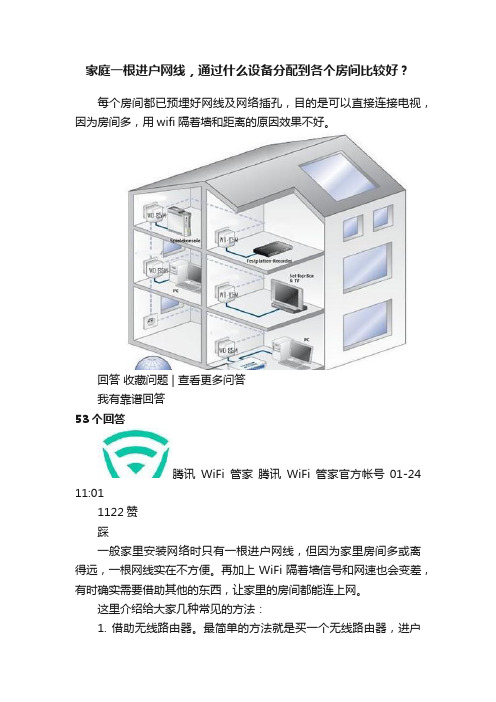
家庭一根进户网线,通过什么设备分配到各个房间比较好?每个房间都已预埋好网线及网络插孔,目的是可以直接连接电视,因为房间多,用wifi隔着墙和距离的原因效果不好。
回答收藏问题 | 查看更多问答我有靠谱回答53个回答腾讯WiFi管家腾讯WiFi管家官方帐号01-24 11:011122赞踩一般家里安装网络时只有一根进户网线,但因为家里房间多或离得远,一根网线实在不方便。
再加上WiFi隔着墙信号和网速也会变差,有时确实需要借助其他的东西,让家里的房间都能连上网。
这里介绍给大家几种常见的方法:1. 借助无线路由器。
最简单的方法就是买一个无线路由器,进户网线先连接到无线路由器上,再备几根网线,插在无线路由器的后方的LAN接口上后,将网线牵到其他房间即可。
不过这样做的问题是,当多个房间多条网线同时工作时,会给路由器造成很大负担,而且网线牵到各个房间非常不方便,也会影响美观。
2. 借助电力猫。
电力猫是一种将电线变成网线的设备,只要两台电力猫,在其他房间也能用网线连接,还可以省去网线随处牵的问题。
首先将入户网线连接在电力猫上,然后将电力猫插在靠墙的插座上。
当其他房间需要联网时,再拿出一个电力猫,插在插座上,并将网线的另一端连接到电脑上即可上网。
3. 使用中继器。
如果其他房间不需要网线,那么可以使用中继器扩大WiFi的传输范围,使信号能够尽可能地铺设到各个房间。
84评论匿了名 01-25 11:1322赞踩我的新房刚装修好,也刚安装了网络,谈下我的做法吧。
一根光纤线入户到弱电箱,弱电箱放房屋正中位置,接上光猫,再接上路由器,我选的是小米路由器,功能强大,由于我的房间面积大,150多平米,因此难免会有隔两堵墙的房间wifi信号不太好,我就在那里配置一个小米wifi放大器,信号瞬间满满的。
此外,我还从弱电箱的路由器拉了网线到每个房间,当然,这个必须在安装水电时就考虑好装暗线的。
这样我的每个房间既有有线网络又有无线网络。
网线与网线的连接方法
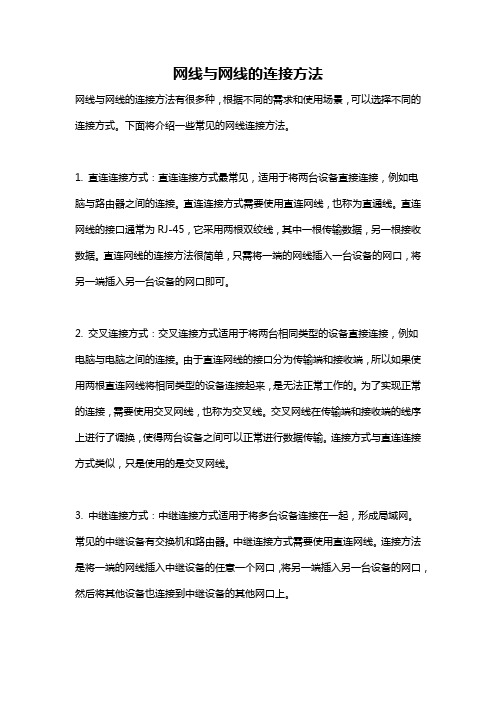
网线与网线的连接方法网线与网线的连接方法有很多种,根据不同的需求和使用场景,可以选择不同的连接方式。
下面将介绍一些常见的网线连接方法。
1. 直连连接方式:直连连接方式最常见,适用于将两台设备直接连接,例如电脑与路由器之间的连接。
直连连接方式需要使用直连网线,也称为直通线。
直连网线的接口通常为RJ-45,它采用两根双绞线,其中一根传输数据,另一根接收数据。
直连网线的连接方法很简单,只需将一端的网线插入一台设备的网口,将另一端插入另一台设备的网口即可。
2. 交叉连接方式:交叉连接方式适用于将两台相同类型的设备直接连接,例如电脑与电脑之间的连接。
由于直连网线的接口分为传输端和接收端,所以如果使用两根直连网线将相同类型的设备连接起来,是无法正常工作的。
为了实现正常的连接,需要使用交叉网线,也称为交叉线。
交叉网线在传输端和接收端的线序上进行了调换,使得两台设备之间可以正常进行数据传输。
连接方式与直连连接方式类似,只是使用的是交叉网线。
3. 中继连接方式:中继连接方式适用于将多台设备连接在一起,形成局域网。
常见的中继设备有交换机和路由器。
中继连接方式需要使用直连网线。
连接方法是将一端的网线插入中继设备的任意一个网口,将另一端插入另一台设备的网口,然后将其他设备也连接到中继设备的其他网口上。
除了以上几种常见的连接方式外,还有一些特殊的连接方式:4. 级联连接方式:级联连接方式适用于将多个交换机或多个路由器连接起来,扩展局域网规模。
级联连接方式也需要使用直连网线。
连接方法是将一台交换机或一台路由器的一个网口连接到另一台交换机或另一台路由器的一个网口上,然后将其他设备连接到各个交换机或路由器的其他网口上。
5. 串联连接方式:串联连接方式适用于将多个网络设备连接起来,实现互联网接入。
常见的串联连接方式是将路由器连接到调制解调器。
连接方法是将调制解调器的一个端口连接到路由器的WAN口,将电脑或其他网络设备连接到路由器的LAN口。
各种网线的接线方法

3.光收发模块与交换机
用双绞线把计算机和收发器连接起来,双绞线为直通线接法。
4.网卡与交换机
双绞线为直通线接法。
5.集线器与集线器(交换机与交换机)
两台集线器(或交换机)通过双绞线级联,双绞线接头中线对的分布与连接网卡和集线器时有所不同,必须要用交叉线。这种情况适用于那些没有标明专用级联端口的集线器之间的连接,而许多集线器为了方便用户,提供了一个专门用来串接到另一台集线器的端口,在对此类集线器进行级联时,双绞线均应为直通线接法。
实测
这是最管用的一种方法。可以先制作两条用于测试的双绞线,其中一条是直通线,另一条是交叉线。之后,用其中的一条连接两个集线器,这时注意观察连接端口对应的指示灯,如果指示灯亮表示连接正常,否则换另一条双绞线进行测试。
6.交换机与集线器之间
交换机与集线器之间也可通过级联的方式进行连接。级联通常是ቤተ መጻሕፍቲ ባይዱ决不同品牌的交换机之间以及交换机与集线器之间连接的有效手段。
T568A线序
1 2 3 4 5 6 7 8
绿白 绿 橙白 蓝 蓝白 橙 棕白 棕
T568B线序
1 2 3 4 5 6 7 8
橙白 橙 绿白 蓝 蓝白 绿 棕白 棕
直通线:两头都按T568B线序标准连接。
《各种网线的接线方法》
在网络组建过程中,双绞线的接线质量会影响网络的整体性能。双绞线在各种设备之间的接法也非常有讲究,应按规范连接。本文主要介绍双绞线的标准接法及其与各种设备的连接方法,目的是使大家掌握规律,提高工作效率,保证网络正常运行。
双绞线的标准接法:
双绞线一般用于星型网络的布线,每条双绞线通过两端安装的RJ-45连接器(俗称水晶头)将各种网络设备连接起来。双绞线的标准接法不是随便规定的,目的是保证线缆接头布局的对称性,这样就可以使接头内线缆之间的干扰相互抵消。
路由器电脑网线的连接方法

路由器电脑网线的连接方法
在连接路由器、电脑和网线时,可以按照以下步骤进行操作:
1. 将一端的网线连接到路由器的LAN口。
2. 将另一端的网线连接到电脑的LAN口。
3. 确保路由器和电脑都处于开启状态。
4. 在电脑上打开网络连接设置。
5. 找到以太网适配器,并选择“获得IP地址自动”或“自动获取DHCP”选项。
6. 保存设置后,等待电脑和路由器建立连接。
7. 一旦连接成功,电脑即可通过路由器访问互联网。
请注意,具体步骤可能会因操作系统和设备型号而有所差异,以上步骤仅为一般指导。
在连接设置过程中,如果遇到问题,建议参考设备的说明手册或咨询相关技术支持。
网线连接方法
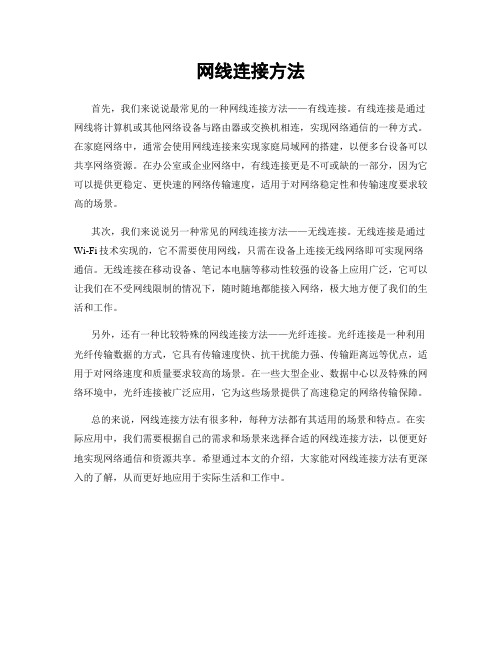
网线连接方法
首先,我们来说说最常见的一种网线连接方法——有线连接。
有线连接是通过网线将计算机或其他网络设备与路由器或交换机相连,实现网络通信的一种方式。
在家庭网络中,通常会使用网线连接来实现家庭局域网的搭建,以便多台设备可以共享网络资源。
在办公室或企业网络中,有线连接更是不可或缺的一部分,因为它可以提供更稳定、更快速的网络传输速度,适用于对网络稳定性和传输速度要求较高的场景。
其次,我们来说说另一种常见的网线连接方法——无线连接。
无线连接是通过Wi-Fi技术实现的,它不需要使用网线,只需在设备上连接无线网络即可实现网络通信。
无线连接在移动设备、笔记本电脑等移动性较强的设备上应用广泛,它可以让我们在不受网线限制的情况下,随时随地都能接入网络,极大地方便了我们的生活和工作。
另外,还有一种比较特殊的网线连接方法——光纤连接。
光纤连接是一种利用光纤传输数据的方式,它具有传输速度快、抗干扰能力强、传输距离远等优点,适用于对网络速度和质量要求较高的场景。
在一些大型企业、数据中心以及特殊的网络环境中,光纤连接被广泛应用,它为这些场景提供了高速稳定的网络传输保障。
总的来说,网线连接方法有很多种,每种方法都有其适用的场景和特点。
在实际应用中,我们需要根据自己的需求和场景来选择合适的网线连接方法,以便更好地实现网络通信和资源共享。
希望通过本文的介绍,大家能对网线连接方法有更深入的了解,从而更好地应用于实际生活和工作中。
如何将两台电脑通过网线联机上网

如何将两台电脑通过网线联机上网将两台电脑通过网线联机上网有两种方法:直连以及通过路由器连接。
下面将详细介绍这两种连接方法。
方法一:直连1.准备工作:a.一根网线(RJ45网线)。
b.两台电脑(电脑A和电脑B)。
2.连接网线:a.将一端的网线插入电脑A的网络接口(通常是位于电脑背面的一个接口)。
b.将另一端的网线插入电脑B的网络接口。
注:有些电脑可能具备多个网络接口,确保选择插入正确的接口。
3.配置IP地址:a.在电脑A上,打开“控制面板”。
b. 点击“网络和Internet”。
c.点击“网络和共享中心”。
d.在左侧导航栏,点击“更改适配器设置”。
e.右键单击“本地连接”(或者其他相应的连接名称)。
f.选择“属性”。
g. 在“共享”选项卡中,勾选“允许其他网络用户通过此计算机的Internet连接来连接”。
记下电脑A的IP地址。
4.同样的方式在电脑B上配置IP地址,确保IP地址与电脑A不同,但位于同一网段。
例如,如果电脑A的IP地址为192.168.0.1,那么电脑B可以选择为192.168.0.25.测试连接:a.在电脑A上打开浏览器,尝试打开一个网页确保连接正常。
b.在电脑B上打开浏览器,尝试同样打开一个网页确保连接正常。
方法二:通过路由器连接1.准备工作:a.一根网线(RJ45网线)。
b.一个路由器。
c.两台电脑(电脑A和电脑B)。
2.连接网线:a.将一端的网线插入电脑A的网络接口。
b.将另一端的网线插入路由器的网络接口(通常位于路由器背面的一个接口)。
c.将第二根网线的一端插入电脑B的网络接口。
d.将另一端的网线插入路由器的另一个网络接口。
3.配置IP地址:a.在电脑A上,打开“控制面板”。
b. 点击“网络和Internet”。
c.点击“网络和共享中心”。
d.在左侧导航栏,点击“更改适配器设置”。
e.右键单击“本地连接”(或者其他相应的连接名称)。
f.选择“属性”。
g. 在“共享”选项卡中,确保没有选中“允许其他网络用户通过此计算机的Internet连接来连接”。
网线接口连接方法
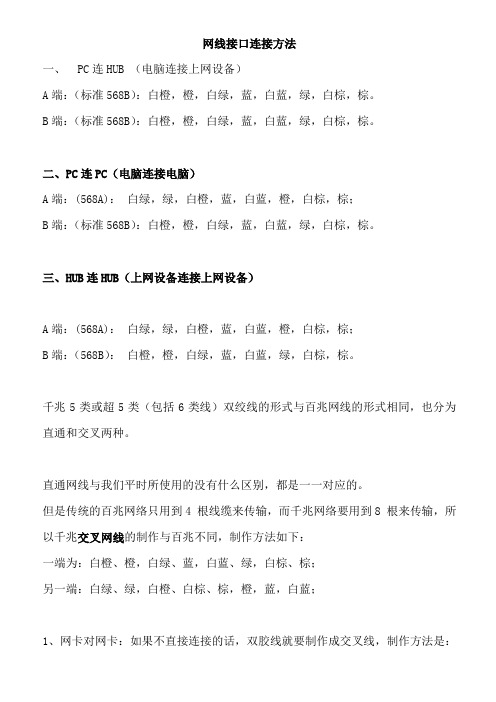
网线接口连接方法一、PC连HUB (电脑连接上网设备)A端:(标准568B):白橙,橙,白绿,蓝,白蓝,绿,白棕,棕。
B端:(标准568B):白橙,橙,白绿,蓝,白蓝,绿,白棕,棕。
二、PC连PC(电脑连接电脑)A端:(568A):白绿,绿,白橙,蓝,白蓝,橙,白棕,棕;B端:(标准568B):白橙,橙,白绿,蓝,白蓝,绿,白棕,棕。
三、HUB连HUB(上网设备连接上网设备)A端:(568A):白绿,绿,白橙,蓝,白蓝,橙,白棕,棕;B端:(568B):白橙,橙,白绿,蓝,白蓝,绿,白棕,棕。
千兆5类或超5类(包括6类线)双绞线的形式与百兆网线的形式相同,也分为直通和交叉两种。
直通网线与我们平时所使用的没有什么区别,都是一一对应的。
但是传统的百兆网络只用到4 根线缆来传输,而千兆网络要用到8 根来传输,所以千兆交叉网线的制作与百兆不同,制作方法如下:一端为:白橙、橙,白绿、蓝,白蓝、绿,白棕、棕;另一端:白绿、绿,白橙、白棕、棕,橙,蓝,白蓝;1、网卡对网卡:如果不直接连接的话,双胶线就要制作成交叉线,制作方法是:取一截双胶线(长度根据需要自行决定),把双绞线的一头外皮剥开,从左到右按白绿、绿、白橙、蓝、白蓝、橙、白棕、棕的顺序排列好,插入RJ45水晶头;另一头则从左到右按白橙、橙、白绿、蓝、白蓝、绿、白棕、棕的顺序排列好,插入另一个RJ45水晶头。
也就是说,两头的接法刚好相反,接成的线将形成两个交错重叠的*形,不然的话是连不上的。
然后将制作完成的双胶线两头分别插入两台计算机的网卡上。
2、网卡与光收发模块:将网卡装在计算机上,做好设置;给收发器接上电源,严格按照说明书的要求操作;用双绞线把计算机和收发器连接起来,双绞线应为交*线接法;用光跳线把两个收发器连接起来,如收发器为单模,跳线也应用单模的。
光跳线连接时,一端接RX,另一端接TX,如此交*连接。
不过现在很多光模块都有调控功能,交*线和直通线都可以用。
网线对接方法
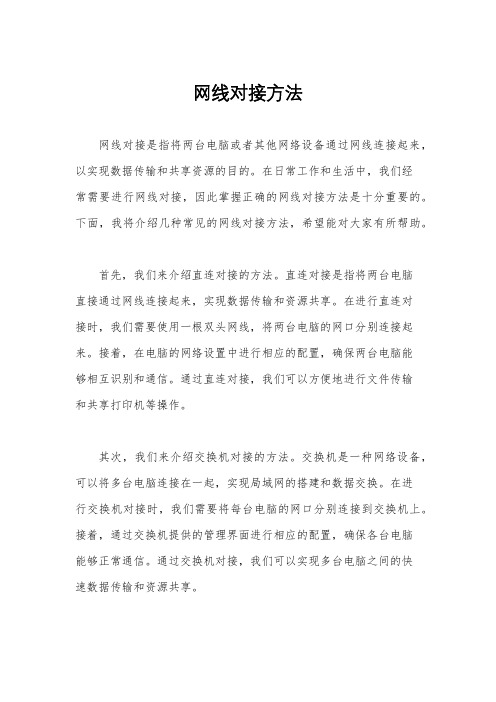
网线对接方法网线对接是指将两台电脑或者其他网络设备通过网线连接起来,以实现数据传输和共享资源的目的。
在日常工作和生活中,我们经常需要进行网线对接,因此掌握正确的网线对接方法是十分重要的。
下面,我将介绍几种常见的网线对接方法,希望能对大家有所帮助。
首先,我们来介绍直连对接的方法。
直连对接是指将两台电脑直接通过网线连接起来,实现数据传输和资源共享。
在进行直连对接时,我们需要使用一根双头网线,将两台电脑的网口分别连接起来。
接着,在电脑的网络设置中进行相应的配置,确保两台电脑能够相互识别和通信。
通过直连对接,我们可以方便地进行文件传输和共享打印机等操作。
其次,我们来介绍交换机对接的方法。
交换机是一种网络设备,可以将多台电脑连接在一起,实现局域网的搭建和数据交换。
在进行交换机对接时,我们需要将每台电脑的网口分别连接到交换机上。
接着,通过交换机提供的管理界面进行相应的配置,确保各台电脑能够正常通信。
通过交换机对接,我们可以实现多台电脑之间的快速数据传输和资源共享。
最后,我们来介绍路由器对接的方法。
路由器是一种网络设备,可以将多台电脑连接在一起,并且实现与外部网络的连接。
在进行路由器对接时,我们需要将每台电脑的网口连接到路由器的LAN口上。
接着,通过路由器提供的管理界面进行相应的配置,确保局域网内的电脑能够正常通信,同时实现与外部网络的连接。
通过路由器对接,我们可以实现局域网内的数据传输和资源共享,同时连接到互联网上进行信息交流和资源获取。
总结一下,网线对接是实现数据传输和资源共享的重要手段,掌握正确的对接方法对于我们的工作和生活都十分重要。
通过直连对接、交换机对接和路由器对接等方法,我们可以实现不同规模和功能的网络连接,满足我们的各种需求。
希望以上介绍对大家有所帮助,谢谢阅读!。
网线面板接法图
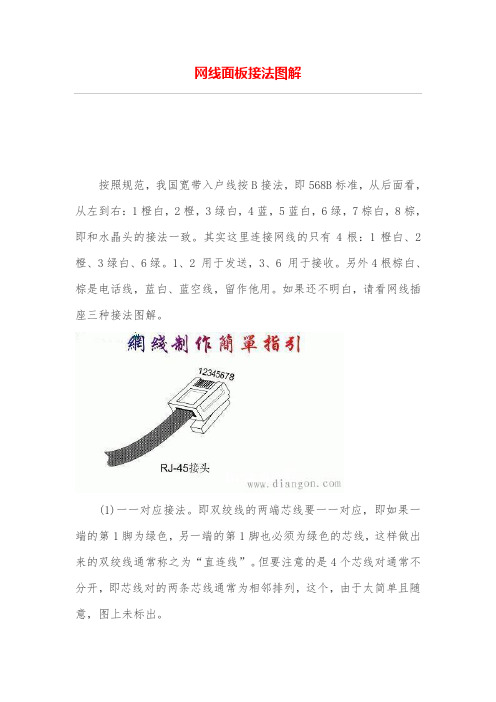
网线面板接法图解按照规范,我国宽带入户线按B接法,即568B标准,从后面看,从左到右:1橙白,2橙,3绿白,4蓝,5蓝白,6绿,7棕白,8棕,即和水晶头的接法一致。
其实这里连接网线的只有4根:1橙白、2橙、3绿白、6绿。
1、2 用于发送,3、6 用于接收。
另外4根棕白、棕是电话线,蓝白、蓝空线,留作他用。
如果还不明白,请看网线插座三种接法图解。
(1)一一对应接法。
即双绞线的两端芯线要一一对应,即如果一端的第1脚为绿色,另一端的第1脚也必须为绿色的芯线,这样做出来的双绞线通常称之为“直连线”。
但要注意的是4个芯线对通常不分开,即芯线对的两条芯线通常为相邻排列,这个,由于太简单且随意,图上未标出。
这种网线一般是用在集线器或交换机与计算机之间的连接。
(2)1-3、2-6交叉接法。
虽然双绞线有4对8条芯线,但实际上在网络中只用到了其中的4条,即水晶头的第1、第2和第3、第6脚,它们分别起着收、发信号的作用。
这种交叉网线的芯线排列规则是:网线一端的第1脚连另一端的第3脚,网线一端的第2脚连另一头的第6脚,其他脚一一对应即可。
这种排列做出来的通常称之为“交叉线。
例如,当线的一端从左到右的芯线顺序依次为:白绿、绿、白橙、蓝、白蓝、橙、白棕、棕时,另一端从左到右的芯线顺序则应当依次为:白橙、橙、白绿、蓝、白蓝、绿、白棕、棕。
这种网线一般用在集线器(交换机)的级连、服务器与集线器(交换机)的连接、对等网计算机的直接连接等情况下。
经常用于两台电脑直接互连传送数据!(3)100M接法。
这是一种最常用的网线制作规则。
所谓100M接法,是指它能满足100M带宽的通讯速率。
它的接法虽然也是一一对应,但每一脚的颜色是固定的。
具体是:第1脚——橙白、第2脚——橙色、第3脚——绿白、第4脚——蓝色、第5脚——蓝白、第6脚——绿色、第7脚——棕白、第8脚——棕色,从中可以看出,网线的4对芯线并不全都是相邻排列,第3脚、第4脚、第5脚和第6脚包括2对芯线,但是顺序已错乱。
网线对接方法

网线对接方法网线对接是指将一根网线连接到另一根网线或者连接到网络设备的过程。
在网络建设和维护过程中,网线对接是一个非常重要的环节,它直接关系到网络连接的稳定性和可靠性。
下面,我们将介绍一些常见的网线对接方法,希望能够帮助大家更好地进行网络建设和维护。
首先,我们需要明确一些基本概念。
网线对接通常包括网线的连接、网线的测试和网线的固定。
在进行网线对接之前,我们需要准备好一些必要的工具,比如网线、网线压线钳、网线测试仪等。
接下来,我们将介绍一些常见的网线对接方法。
首先是直通对接。
直通对接是指将两根同类型的网线(比如两根直通网线或两根交叉网线)连接在一起。
在进行直通对接时,我们需要使用网线压线钳将两根网线的各个线芯按照标准顺序压接在RJ45头上,然后使用网线测试仪对连接后的网线进行测试,确保连接的质量和稳定性。
最后,我们可以使用网线固定夹将连接好的网线固定在墙壁或者地面上,以防止意外拉扯导致连接断开。
其次是交叉对接。
交叉对接是指将一根直通网线与一根交叉网线连接在一起。
在进行交叉对接时,我们同样需要使用网线压线钳将两根网线的各个线芯按照标准顺序压接在RJ45头上,然后使用网线测试仪对连接后的网线进行测试,确保连接的质量和稳定性。
最后,同样需要使用网线固定夹将连接好的网线固定在墙壁或者地面上。
除了直通对接和交叉对接,还有一种常见的对接方式是网线与网络设备的对接。
在进行这种对接时,我们同样需要使用网线压线钳将网线的线芯按照标准顺序压接在RJ45头上,然后将RJ45头插入到网络设备的网口中,确保连接的质量和稳定性。
同样需要使用网线测试仪对连接后的网线进行测试,最后使用网线固定夹将连接好的网线固定在墙壁或者地面上。
总的来说,无论是直通对接、交叉对接还是与网络设备的对接,我们在进行网线对接时都需要注意一些共同的要点。
比如,在对接之前,我们需要确保网线的线芯没有断裂或者损坏,网线的长度要合适,网线的连接要牢固。
在对接之后,我们需要使用网线测试仪对连接后的网线进行测试,确保连接的质量和稳定性。
网线水晶头排序、接法及窍门大全(图例)
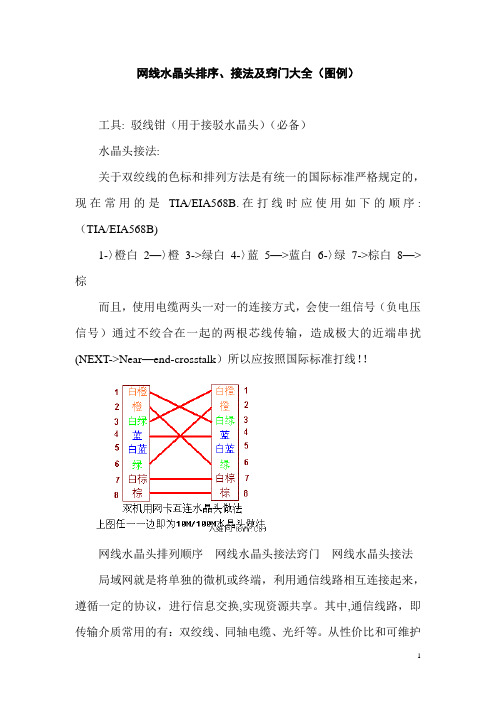
网线水晶头排序、接法及窍门大全(图例)工具: 驳线钳(用于接驳水晶头)(必备)水晶头接法:关于双绞线的色标和排列方法是有统一的国际标准严格规定的,现在常用的是TIA/EIA568B.在打线时应使用如下的顺序:(TIA/EIA568B)1-〉橙白2—〉橙3->绿白4-〉蓝5—>蓝白6-〉绿7->棕白8—>棕而且,使用电缆两头一对一的连接方式,会使一组信号(负电压信号)通过不绞合在一起的两根芯线传输,造成极大的近端串扰(NEXT->Near—end-crosstalk)所以应按照国际标准打线!!网线水晶头排列顺序网线水晶头接法窍门网线水晶头接法局域网就是将单独的微机或终端,利用通信线路相互连接起来,遵循一定的协议,进行信息交换,实现资源共享。
其中,通信线路,即传输介质常用的有:双绞线、同轴电缆、光纤等。
从性价比和可维护性出发,大多数局域网使用非屏蔽双绞线(UTP—UnshieldedTwistedPair)作为布线的传输介质来组网。
网线由一定距离长的双绞线与RJ45头组成。
双绞线由8根不同颜色的线分成4对绞合在一起,成队扭绞的作用是尽可能减少电磁辐射与外部电磁干扰的影响,双绞线可按其是否外加金属网丝套的屏蔽层而区分为屏蔽双绞线(STP)和非屏蔽双绞线(UTP)。
在EIA/TIA-568A标准中,将双绞线按电气特性区分有:三类、四类、五类线.网络中最常用的是三类线和五类线,目前已有六类以上线。
第三类双绞线在LAN中常用作为10Mbps以太网的数据与话音传输,符合IEEE802。
310Base—T的标准。
第五类双绞线目前占有最大的LAN市场,最高速率可达100Mbps,符合IEEE802。
3100Base-T的标准。
做好的网线要将RJ45水晶头接入网卡或HUB等网络设备的RJ45插座内。
相应地RJ45插头座也区分为三类或五类电气特性.RJ45水晶头由金属片和塑料构成,特别需要注意的是引脚序号,当金属片面对我们的时候从左至右引脚序号是1—8,这序号做网络联线时非常重要,不能搞错.双绞线的最大传输距离为100米。
网线接线方法
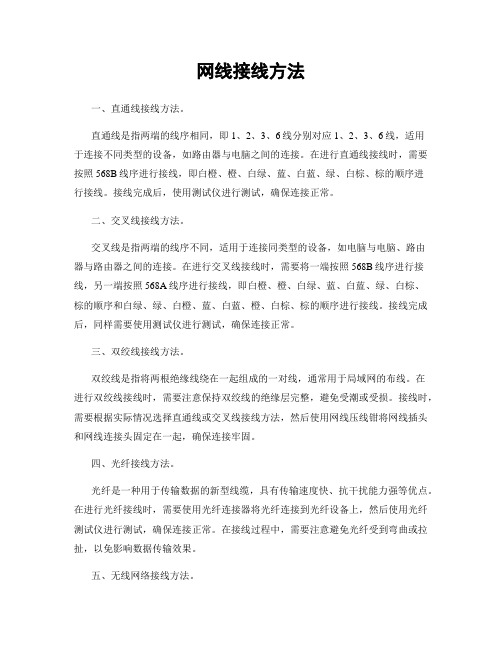
网线接线方法一、直通线接线方法。
直通线是指两端的线序相同,即1、2、3、6线分别对应1、2、3、6线,适用于连接不同类型的设备,如路由器与电脑之间的连接。
在进行直通线接线时,需要按照568B线序进行接线,即白橙、橙、白绿、蓝、白蓝、绿、白棕、棕的顺序进行接线。
接线完成后,使用测试仪进行测试,确保连接正常。
二、交叉线接线方法。
交叉线是指两端的线序不同,适用于连接同类型的设备,如电脑与电脑、路由器与路由器之间的连接。
在进行交叉线接线时,需要将一端按照568B线序进行接线,另一端按照568A线序进行接线,即白橙、橙、白绿、蓝、白蓝、绿、白棕、棕的顺序和白绿、绿、白橙、蓝、白蓝、橙、白棕、棕的顺序进行接线。
接线完成后,同样需要使用测试仪进行测试,确保连接正常。
三、双绞线接线方法。
双绞线是指将两根绝缘线绕在一起组成的一对线,通常用于局域网的布线。
在进行双绞线接线时,需要注意保持双绞线的绝缘层完整,避免受潮或受损。
接线时,需要根据实际情况选择直通线或交叉线接线方法,然后使用网线压线钳将网线插头和网线连接头固定在一起,确保连接牢固。
四、光纤接线方法。
光纤是一种用于传输数据的新型线缆,具有传输速度快、抗干扰能力强等优点。
在进行光纤接线时,需要使用光纤连接器将光纤连接到光纤设备上,然后使用光纤测试仪进行测试,确保连接正常。
在接线过程中,需要注意避免光纤受到弯曲或拉扯,以免影响数据传输效果。
五、无线网络接线方法。
无线网络是指通过无线信号进行数据传输的网络,无需通过网线进行接线。
在进行无线网络接线时,需要注意选择合适的无线路由器和无线网卡,设置合理的网络名称和密码,以确保无线网络连接稳定和安全。
综上所述,网线接线方法涵盖了直通线、交叉线、双绞线、光纤和无线网络等多种类型,针对不同的网络设备和网络环境,需要采用不同的接线方法。
在进行网线接线时,需要根据实际情况选择合适的接线方法,并严格按照标准线序进行接线,确保连接稳定和可靠。
- 1、下载文档前请自行甄别文档内容的完整性,平台不提供额外的编辑、内容补充、找答案等附加服务。
- 2、"仅部分预览"的文档,不可在线预览部分如存在完整性等问题,可反馈申请退款(可完整预览的文档不适用该条件!)。
- 3、如文档侵犯您的权益,请联系客服反馈,我们会尽快为您处理(人工客服工作时间:9:00-18:30)。
常用网线连接方法
在现代科技的发展下,我们离不开网络的日常生活。
为了实现网络的
连接,我们经常使用网线进行设备之间的互联互通。
在日常生活和工作中,常用的网线连接方法主要包括直连和交叉连接。
直连连接是最为常见和简单的网线连接方法,也是使用最广泛的连接
方式。
直连连接用于将计算机与网络设备(如路由器、交换机、调制解调
器等)直接连接起来。
连接的方式是一端插入计算机的网卡接口,另一端
插入网络设备的LAN口(或WAN口,根据具体需求而定),以此实现设备
之间的互联互通。
直连连接方法简单快捷,适用于小型局域网配置。
交叉连接是一种特殊的连接方式,常用于将两台计算机直接连接起来,以实现文件共享、局域网游戏等需求。
交叉连接方法在传统的10M、100M
网卡中使用,但在现代的千兆网卡和新型网络设备上已经不再需要。
交叉
连接的原理是交换网线连接端的1、2号线和3、6号线,使得两台计算机
之间的发送和接收信号对应正确。
在交叉连接中,一台计算机的发送端连
接另一台计算机的接收端,而另一台计算机的发送端连接第一台计算机的
接收端,实现了两台计算机的相互通信。
除了直连和交叉连接外,还有其他一些特殊的网线连接方法。
首先是
串行连接,它是指通过串行口连接设备,常用于一些特殊的设备之间的连接,如打印机与计算机的连接。
其次是并行连接,通过并行口连接设备,
通常用于连接一些外设设备,如打印机和一些旧式的外部设备。
再次是USB连接,通过USB口连接设备,现在大部分的设备都支持USB连接,这
是一种非常常见的连接方法。
最后,还有无线连接,通过无线网卡、路由器、热点等设备,实现设备之间的互联互通,无需使用网线进行连接。
对于网线连接方法,还有一些需要注意的问题。
首先是网线的类型选择,常见的有直通线和交叉线两种。
一般来说,连接计算机与网络设备时
使用直通线,连接计算机与计算机时使用交叉线。
不过现代的网络设备和
网卡已经具备自动识别功能,因此在大部分情况下,直通线可以满足连接
的需求。
其次是网线的长度和质量问题,一般来说,网线的长度不宜过长,以免信号衰减。
同时,选择高质量的网线能够保证连接的稳定性和信号传
输的质量。
总结起来,常用的网线连接方法主要包括直连和交叉连接。
直连连接
适用于将计算机与网络设备直接连接起来。
而交叉连接则用于将两台计算
机直接连接起来。
除此之外,还有一些特殊的连接方法,如串行连接、并
行连接、USB连接和无线连接。
在进行网线连接时,需要注意选择适当的
网线类型、控制连接长度,并保证网线的质量,以确保连接的稳定性和传
输质量。
